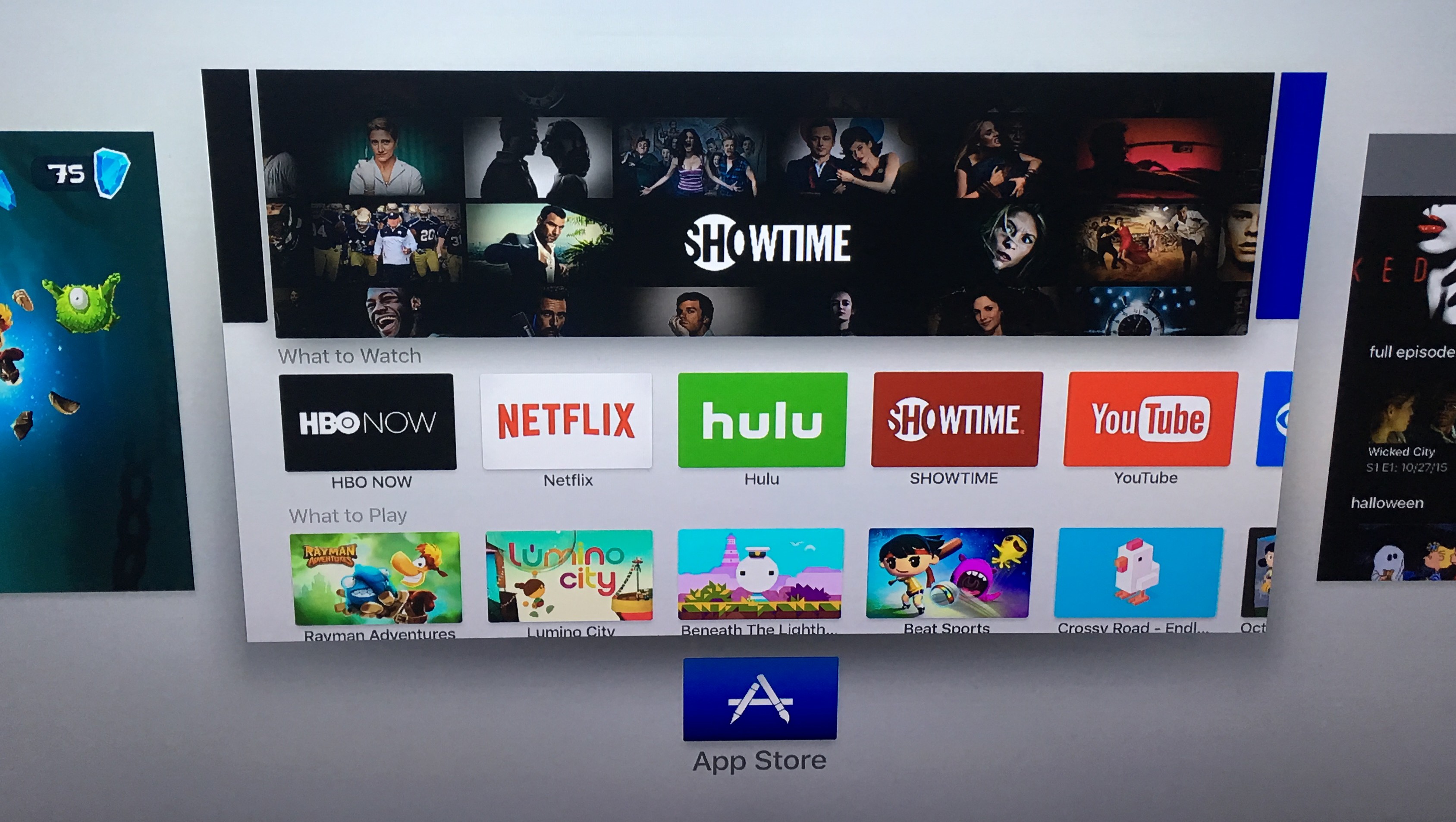Vi har rukket å teste Apple TV i noen timer.
Vi tester
Vi har skrevet en liten forhåndstitt du kan ta en titt på allerede nå.
Førsteinntrykket er meget positivt, men at 4K-støtten mangler henger over boksen som en sort sky. Det virker bare så unødvendig at den ikke har det.
Vi skal bruke den mer før vi kommer tilbake med en komplett test. Imens har vi funnet noen smarte tips for hvordan man bruker Apple TV 4 effektivt.
Annonse
Les også: Så mye koster iPad Pro i Norge.
Multitasking
Vi var ikke sikre på hvordan man hentet opp multitasking-menyen, men iMore ga oss svaret: trykk to ganger på skjerm-knappen. For å stoppe en app i samme meny sveiper du bare opp på berøringsflaten.
Hvordan flytter man en app på hjemskjermen? Hold inne hovedknappen (den på berøringsflaten), slipp og flytt med berøringspanelet.
For å finne ut hvilke apper som er installert, hvor mye plass de tar, og for å slette dem, går du til Innstillinger -> Generelt -> Administrer Lagring. Du kan også slette apper som på en iPhone, se bildet nederst i artikkelen.
OBS: Apple Remote-appen til iPhone er ikke oppdatert med Apple TV 4-støtte enda.
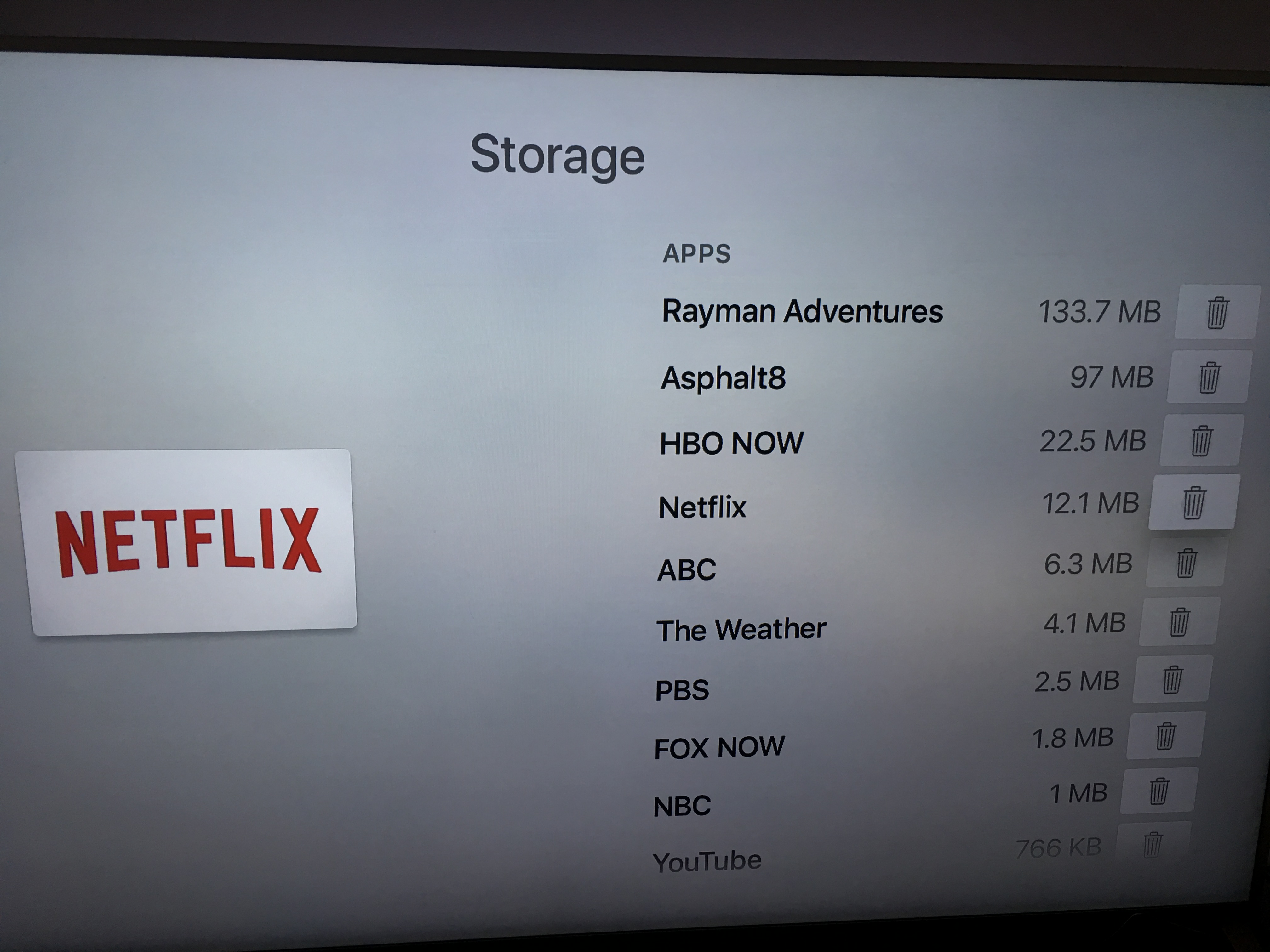
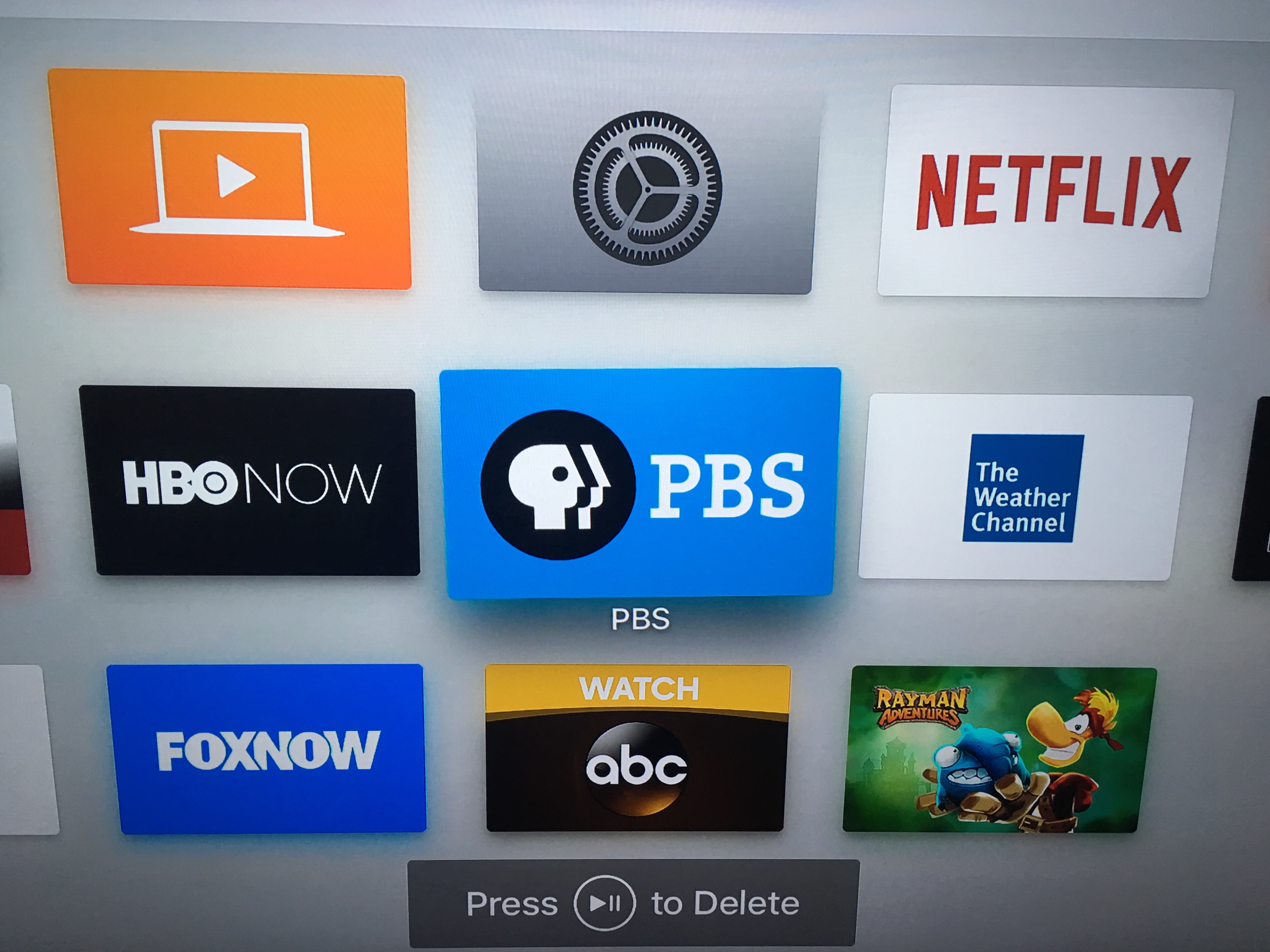
Siri
Denne er litt mer tricky siden den personlige assistenten ikke er klar på norsk for Apple TV 4 (hun er norsk i iOS 9).
Du kan gjøre to ting:
- Sette din norske iTunes-kontoen til amerikansk region (problemet er at den slår av Siri hver gang iTunes mer om passord. Slik gjør du det.
- Opprette en amerikansk iTunes-konto, og sette den opp på Apple TV 4. Slik gjør du det.
Vi får bare håpe Siri blir norsk snart også på Apple TV 4, og at Apple leverer 4K-støtte vi en en programvareoppdatering. Det siste tviler vi litt på.
AirPlay
Sørg for at Apple TV-en og iOS-enheten er på samme nett og boksen tilkoblet en TV. Sveip frem kontrollpanelet på din iPhone eller iPad. Trykk på AirPlay og velg Apple TV. Samtidig får du valget om du vil speile iPhone-skjermen, eller bare sende lyd og video til strømmeboksen fra en hvilken som helst app, for eksempel Spotify.
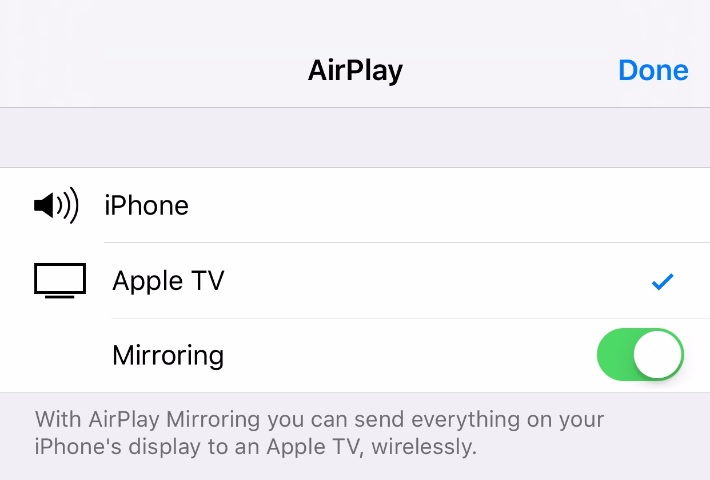
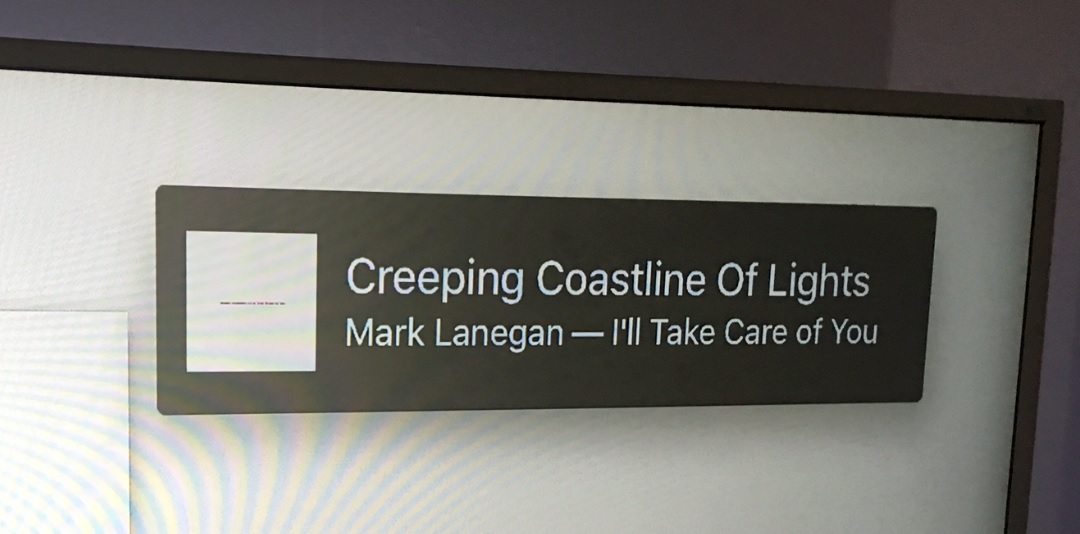
Annonse